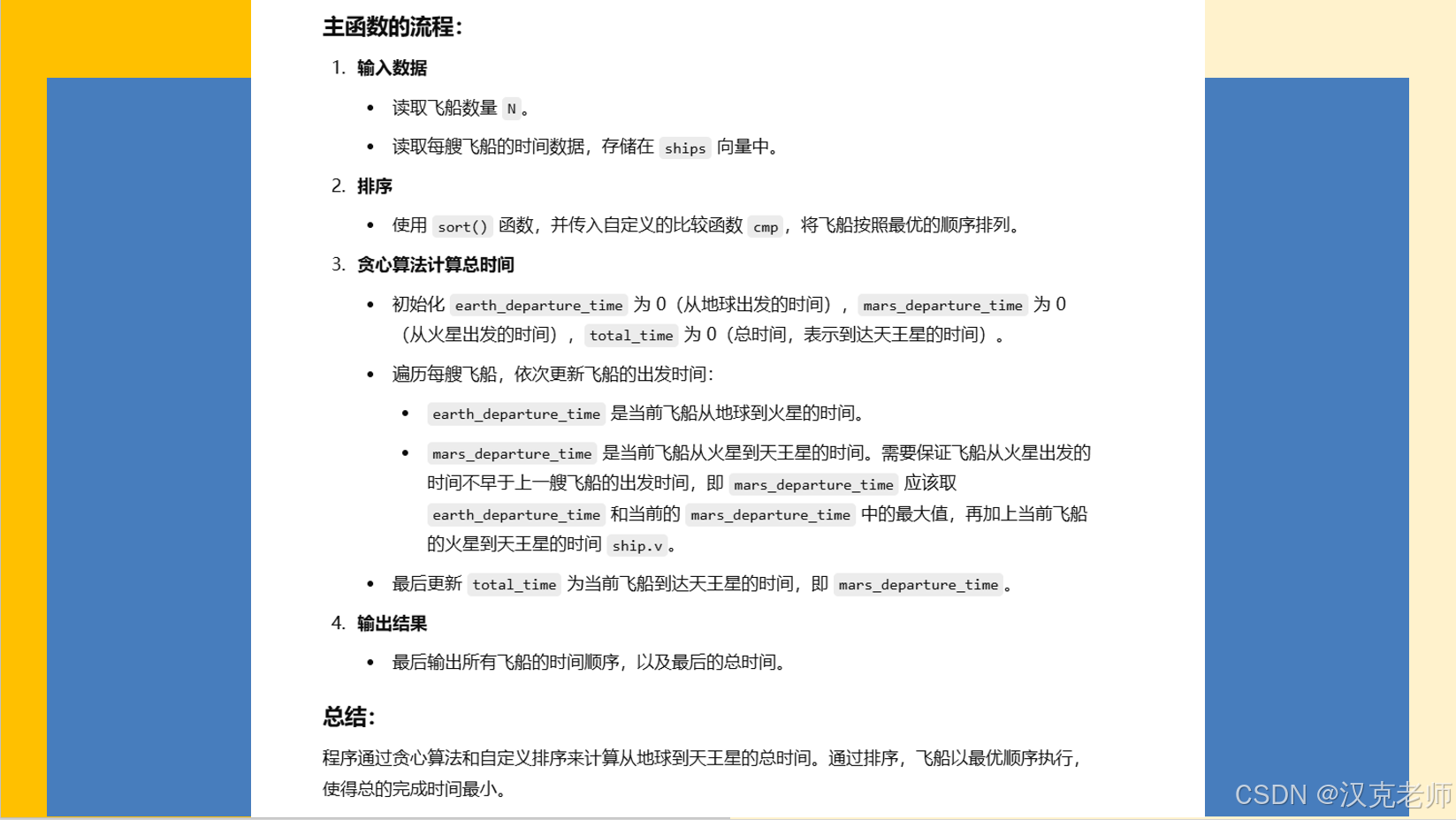Maven是一个强大的构建和项目管理工具,广泛应用于Java项目的自动化构建、依赖管理、项目构建生命周期控制等方面。在Windows系统上安装Maven并配置环境变量,是开发者开始使用Maven的第一步。本文将详细介绍如何在Windows系统上安装和配置Maven,并验证安装是否成功。
1. 检查系统要求
在开始安装Maven之前,确保你的操作系统满足以下最低要求:
- 操作系统: Windows 7 或更高版本
- JDK: 已安装Java开发工具包(JDK)。Maven需要Java环境才能正常工作。
如果还未安装Java,请参考如何在Windows上安装Java的文章进行安装。
2. 下载Maven
- 打开浏览器,访问Apache Maven的官方网站:Maven官网。
- 在下载页面中,选择“Binary zip archive”进行下载(如
apache-maven-3.8.6-bin.zip),这是Maven的二进制发行版,适合Windows系统使用。 - 下载完成后,解压缩下载的文件到本地磁盘。建议将其解压到如
C:\Program Files\Apache\Maven或D:\apache-maven等路径。
3. 配置环境变量
为了能够在命令行中使用Maven,必须配置环境变量。
配置 MAVEN_HOME 环境变量:
- 右键点击“此电脑”或“计算机”图标,选择“属性”。
- 点击“高级系统设置”进入“系统属性”窗口。
- 在“系统属性”窗口中,点击“环境变量”按钮。
- 在“系统变量”部分,点击“新建”按钮,创建一个新的系统变量:
- 变量名:
MAVEN_HOME - 变量值:Maven的安装路径(例如:
C:\Program Files\Apache\Maven\apache-maven-3.8.6)。
- 变量名:
- 点击“确定”保存。
配置 PATH 环境变量:
- 在“环境变量”窗口中,找到并选择
Path变量,点击“编辑”。 - 在“编辑环境变量”窗口中,点击“新建”,并添加以下路径:
C:\Program Files\Apache\Maven\apache-maven-3.8.6\bin(根据你的Maven安装路径进行修改)。
- 点击“确定”保存。
配置 JAVA_HOME 环境变量(如果未配置):
如果尚未设置 JAVA_HOME 环境变量,您需要进行配置,因为Maven依赖于Java环境。
- 在“系统变量”部分,点击“新建”按钮,创建
JAVA_HOME环境变量:- 变量名:
JAVA_HOME - 变量值:JDK的安装路径(例如:
C:\Program Files\Java\jdk-17)。
- 变量名:
- 点击“确定”保存。
4. 验证Maven安装
完成环境变量的配置后,打开命令提示符(按 Win + R,输入 cmd 回车),并输入以下命令来验证Maven是否正确安装:
mvn -version
如果Maven安装成功,命令行将输出Maven的版本信息,如下所示:
Apache Maven 3.8.6 (NON-Maven 3.8.6)
Maven home: C:\Program Files\Apache\Maven\apache-maven-3.8.6
Java version: 17.0.2, vendor: Oracle Corporation, runtime: C:\Program Files\Java\jdk-17
OS: Windows 10 10.0 amd64
如果没有输出或提示“命令未找到”,请检查环境变量设置是否正确。
5. 配置镜像源(可选)
Maven在构建项目时,会从中央仓库下载依赖。如果你位于中国大陆,由于网络原因,访问Maven中央仓库可能会非常慢或不稳定。此时,你可以配置阿里云的Maven镜像源,以提高下载速度。
- 打开Maven安装目录下的
conf文件夹,找到settings.xml文件。 - 用文本编辑器打开
settings.xml文件,找到<mirrors>标签。 - 在
<mirrors>标签中添加以下内容:
<mirror><id>alimaven</id><mirrorOf>central</mirrorOf><url>https://maven.aliyun.com/repository/public</url><blocked>false</blocked>
</mirror>
- 保存文件并关闭。
这样配置后,Maven会使用阿里云的镜像源来下载依赖,速度会更快。
6. 创建并构建第一个Maven项目
在完成Maven的安装和配置后,你可以开始创建一个简单的Maven项目,并使用Maven构建它。
创建项目:
在命令行中进入你希望创建项目的目录,运行以下命令来创建一个新的Maven项目:
mvn archetype:generate -DgroupId=com.example -DartifactId=my-first-maven-project -DarchetypeArtifactId=maven-archetype-quickstart -DinteractiveMode=false
这个命令将生成一个基于 maven-archetype-quickstart 模板的简单Java项目,其中:
groupId:指定你的项目组织ID。artifactId:指定项目的名字。archetypeArtifactId:指定Maven项目模板。DinteractiveMode=false:禁用交互模式,使用默认值。
构建项目:
进入生成的项目目录,执行以下命令来编译并打包项目:
cd my-first-maven-project
mvn clean package
此命令将执行以下操作:
clean:清理项目中以前构建的文件。package:编译项目并打包成.jar文件,位于target目录下。
运行项目:
在 target 目录下找到生成的 .jar 文件,使用以下命令运行它:
java -cp target/my-first-maven-project-1.0-SNAPSHOT.jar com.example.App
你应该能够看到以下输出:
Hello World!
7. 常见问题及解决方法
-
问题:
mvn命令无法识别- 解决方法:检查
Path环境变量中是否正确配置了 Maven 的bin目录。
- 解决方法:检查
-
问题:Maven无法下载依赖
- 解决方法:检查你的网络连接,并考虑配置镜像源(如阿里云)来加速依赖下载。
-
问题:
java.lang.NoClassDefFoundError错误- 解决方法:确保项目的
pom.xml文件中配置了正确的依赖,并执行mvn clean install更新本地依赖库。
- 解决方法:确保项目的
8. 总结
通过本文的介绍,你已经成功安装并配置了Maven,并学会了如何创建和构建一个简单的Maven项目。Maven作为一个优秀的构建工具,极大地提高了项目管理和自动化构建的效率,能够帮助开发者更好地管理项目的依赖关系和构建过程。
随着对Maven的深入学习,你将能够更灵活地使用它来管理更复杂的项目依赖、构建生命周期以及插件。希望本文对你在Windows上安装和配置Maven有所帮助,助你迈出Java项目构建的第一步!